更新された4月2024:エラーメッセージの表示を停止し、最適化ツールを使用してシステムの速度を低下させます。 今すぐ入手 このリンク
- ダウンロードしてインストール こちらの修理ツール。
- コンピュータをスキャンしてみましょう。
- その後、ツールは あなたのコンピューターを修理する.
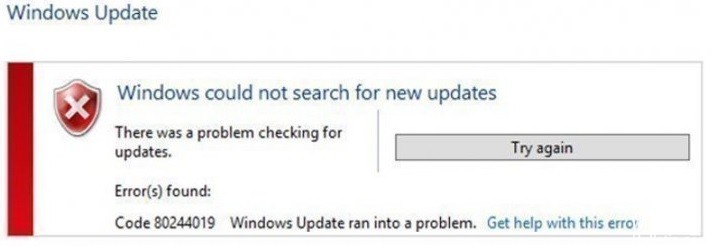
Windows 80244019を更新しようとしたときにエラーコード10が発生した場合でも、今日はこの問題の解決方法を検討するので、心配する必要はありません。 Windows Updateエラー80244019は、PCがMicrosoftのサーバーに接続できなかったため、WindowsUpdateが新しい更新プログラムをダウンロードできないことを示しています。
Windows Updateは、以前のバージョンのオペレーティングシステムでは解決されなかったセキュリティ問題の解決策を提供するため、オペレーティングシステムの重要な部分です。
Windowsを更新できない場合、コンピューターがセキュリティハッキングやランサムウェアに対して脆弱になるため、これは深刻な問題です。 しかし、多くのユーザーがこの問題に直面しており、解決策がすでに見つかっているため、心配しないでください。
Windows Updateエラー80244019の原因は何ですか?

このエラーの正確な原因はありません。 ただし、ユーザーレポートに基づいて、コード80244019のいくつかの一般的な理由を見つけることができました。
- 破損したシステムファイル
- WindowsUpdateサービスが正しく機能しない
- アプリケーションまたはサービスがWindowsUpdateの読み込みを妨げています。
これらは、ユーザーにWindows Updateエラーコード80244019が表示される原因となる一般的なイベントのほんの一部です。ケースは一意である可能性がありますが、以下の手順では、このエラーがデバイスに表示されないようにするために必要な手順を説明します。
Windows Updateエラー80244019を修復する方法は?
2024 年 XNUMX 月の更新:
ファイルの損失やマルウェアからの保護など、このツールを使用してPCの問題を防ぐことができるようになりました。 さらに、最大のパフォーマンスを得るためにコンピューターを最適化するための優れた方法です。 このプログラムは、Windowsシステムで発生する可能性のある一般的なエラーを簡単に修正します。完璧なソリューションが手元にある場合は、何時間ものトラブルシューティングを行う必要はありません。
- ステップ1: PC Repair&Optimizer Toolをダウンロード (Windows 10、8、7、XP、Vista - マイクロソフトゴールド認定)。
- ステップ2:“スキャンの開始PCの問題の原因である可能性があるWindowsレジストリ問題を見つけるため。
- ステップ3:“全て直すすべての問題を解決します。
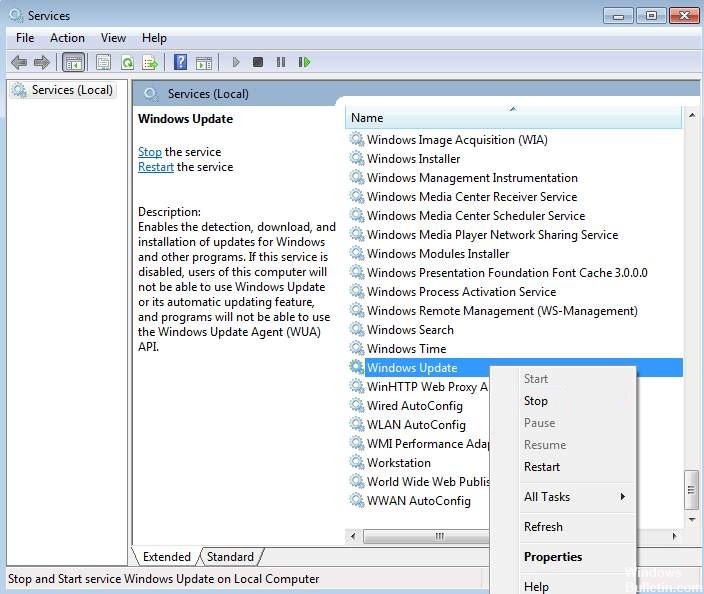
WindowsUpdateサービスを停止して再起動します
- Win + R(WindowsロゴのあるキーとRキー)を同時に押します。 [実行]ダイアログボックスが開きます。
- [実行]フィールドにservices.MSCと入力し、[OK]をクリックします。 [サービス]ダイアログボックスが開きます。
- 動画内で Windows Updateのサービス。 それを右クリックして、コンテキストメニューから[停止]を選択します。
- 次に、サービスをもう一度右クリックして、[実行]を選択します。
ドライバーの更新
上記の手順で問題が解決する場合がありますが、そうでない場合は、ドライバーを更新してみてください。 ドライバーを手動で更新することに慣れていない場合は、サードパーティのドライバー更新プログラムを使用して自動的に更新できます。
サードパーティのドライバーアップデーターがシステムを自動的に検出し、システムに適したドライバーを見つけます。 コンピュータにインストールされているシステムを正確に知る必要はありません。間違ったドライバをダウンロードしてインストールするリスクを冒す必要もありません。また、インストール中に間違いを犯す心配もありません。
データ実行防止を有効にする
- コントロールパネルを開きます。
- 大きなアイコンで表示します。
- [システム]ボタンをクリックします。
- 左側のペインで、[システムの詳細設定]をクリックします。
- [詳細設定]タブをクリックし、[パフォーマンス]で[設定]をクリックします。
- [データ実行防止]をクリックし、[重要なWindowsプログラムとサービスに対してのみDEPを有効にする]オプションを選択します。
- [適用]をクリックし、[OK]をXNUMX回クリックします。
- コンピュータを再起動し、問題が解決したかどうかを確認します。
専門家のヒント: この修復ツールはリポジトリをスキャンし、これらの方法のいずれも機能しなかった場合、破損したファイルまたは欠落しているファイルを置き換えます。 問題がシステムの破損に起因するほとんどの場合にうまく機能します。 このツールは、パフォーマンスを最大化するためにシステムも最適化します。 それはによってダウンロードすることができます ここをクリック
よくある質問
Windows Updateのエラーコード80244019はどういう意味ですか?
エラーコード「80244019」は、WindowsUpdateサーバーへの接続に問題があることを示しています。 これは、サーバーが長期間更新されていない場合、またはその他のさまざまな理由で発生する可能性があります。
エラー80244019を修復するにはどうすればよいですか?
- キーボードのWindows + Rを押します。
- 「サービス」と入力します。
- Windows UpdateServicesが見つかるまで下にスクロールします。
- 30秒待ちます。
- Windows Update Serviceをもう一度右クリックし、[実行]を選択します。 これにより、サービスが完全に再起動します。
Microsoft Updateエラーを解決するにはどうすればよいですか?
Windows Updateのダウンロードとインストール中にエラーコードが表示された場合は、UpdateTroubleshooterツールを使用すると問題を解決できます。 [スタート]-> [設定]-> [更新とセキュリティ]-> [トラブルシューティング]-> [高度なトラブルシューティング]を選択します。 次に、[スタート]で、[WindowsUpdate]-> [トラブルシューティングの実行]を選択します。


